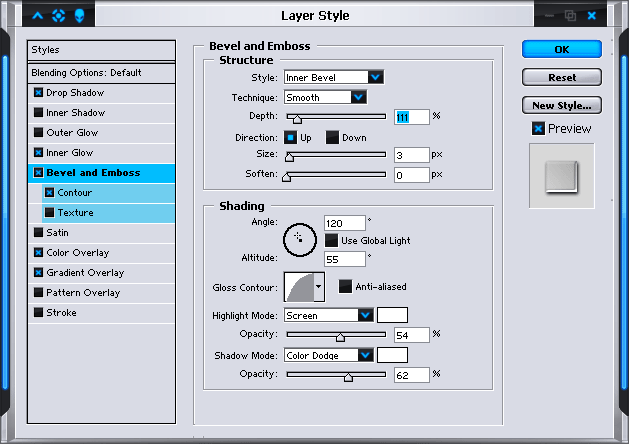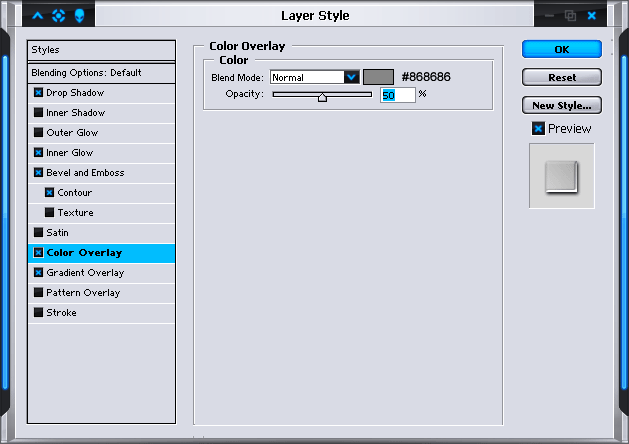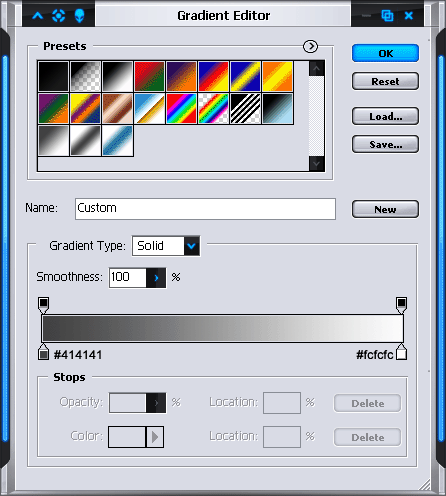现在我们需要建立内部的文字。
按住键盘的Ctrl键同时用鼠标左键点击文字层,该操作将选中文字层。

在菜单中选择Select>Nodify>Contract(选择>修改>缩小),将选择区域缩小4个像素。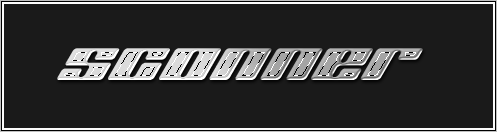
建立一个新的层,将调色板前景色设置为#D01A1A,并填充到选择的区域中。

继续设置新的一层的层效果:

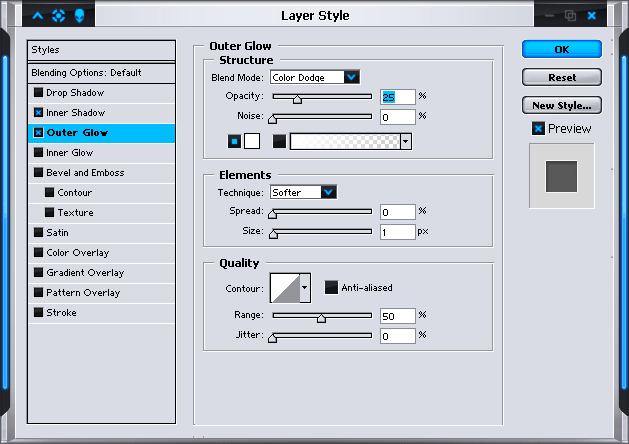
设置完毕后图片效果: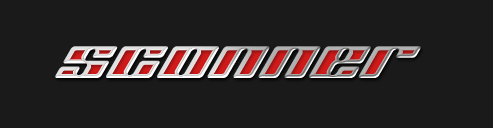
Ctrl+鼠标左键选择红色文字的层,使用Select>Modify>Contract,将选择区域再缩小一个像素。
建立第三个层,并用白色填充,图片效果将显示为:
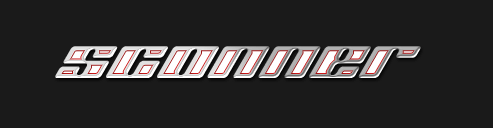
将层的透明度降低至10%,最终的文字显示如下图: